از مهمترین قسمت های یک سایت وردپرسی پایگاه دادۀ آن است. پایگاه داده محل ذخیره شدن هر نوع دادۀ سایت شماست. از نوشتههای سایت گرفته تا تنظیمات همه و همه در پایگاه داده ذخیره میشوند. گاهی اوقات ممکن است برای پایگاه دادۀ سایت ما مشکلی پیش بیاید؛ که ذخیره نشدن تنظیمات در جای جای بخش پیشخوان سایت، از جملۀ آن است. حتی خیلی از مواقع برای افزایش بهره وری پایگاه داده تعمیر پایگاه داده وردپرس هم کار بدی نیست و میتواند به سایت ما کمک کند.
به طور کلی شما میتوانید از دو روش برای تعمیر پایگاه داده وردپرس خود استفاده کنید. روش اول با کمک خود وردپرس است که باید اول این قابلیت را از پروندۀ wp-config.php فعال کنید، و روش دوم استفاده از phpMyAdmin است برای مرمت مستقیم روی پایگاه داده.
تعمیر پایگاه داده وردپرس با خود WordPress
کار را با روش اول شروع میکنیم. پس اگر نسخۀ وردپرس شما ۲.۹ به بالا است پروندۀ پیکربندی ورپرس خود را (wp-config.php) باز کنید و خط زیر را دقیقاً قبل از اینکه if ( !defined('ABSPATH') ) شروع شود قرار دهید.
define('WP_ALLOW_REPAIR', true);
به قسمتهای دیگر این پرونده دست نزنید. مگر اینکه میدانید دقیقاً در حال انجام چه کاری هستید. حالا مرورگر خود را باز کرده و وارد نشانی http://yoursite.com/wp-admin/maint/repair.php شوید. به جای yoursite.com دامنۀ سایت خودتان را قرار دهید. اگر مرحلۀ قبلی را انجام نداده باشید و به نشانی گفته شده بروید، وردپرس اطلاعیۀ زیر را به شما نشان خواهد داد.
توجه داشته باشید که کلیدهای امنیتی هشت تایی را که جایگاهش در پروندۀ wp-config.php است هم باید وجود داشته باشد.
شما میتوانید روی یکی از دکمههای “تعمیر پایگاه داده” یا “تعمیر و بهینه سازی پایگاه داده” کلیک کنید تا وردپرس کارش را به صورت خودکار شروع کند. پس از اتمام کار صفحهای همانند تصویر زیر به شما نمایش داده خواهد شد. دقت داشته باشید که اگر گزینۀ دوم تعمیر و بهینه سازی پایگاه داده وردپرس را انتخاب کرده باشید، ممکن است برخی از جداول پایگاه داده وردپرس شما، از قابلیت بهینه سازی پشتیبانی نکنند که مشکلی نخواهد بود.
پس ازاینکه کار بهینه سازی تمام شد، کافی است پروندۀ wp-config.php را دوباره باز کنید و کدی که اخیراً اضافه کردید را حذف کنید. این کار باعث میشود دیگران نتوانند به راحتی از این قابلیت وردپرس شما استفاده کنند و مدام چنین درخواستی را به سایت شما بفرستند.
تعمیر پایگاه داده وردپرس با phpMyAdmin
اما اگر روشی که در بالا خدمت شما توضیح دادم برای شما کار نکرد، باید از روش دوم استفاده کنید. پس وارد کنترل پنل فضای میزبانی خود مثلاً Cpanel یا DrectAdmin شوید و به بخش phpMyAdmin بروید. از نوار کناری سمت چپ روی نام پایگاه دادۀ سایت وردپرسی خود کلیک کنید تا جداول پایگاه داده نمایش داده شوند. نام پایگاه داده در پروندۀ wp-config.php موجود است. یعنی خودتان در زمان نصب وردپرس در آنجا وارد کردید.
اگر میدانید کدام جدول از وردپرس خراب است و دارای عیب است، آن را انتخاب کنید (گزینۀ انتخابی آن را فعال کنید). اگر نه، میتوانید کل جدولهای پایگاه داده را انتخاب کنید و سپس از فهرست کشویی پایین صفحه گزینۀ Repair table را انتخاب کنید.
phpMyAdmin کار خودش را میکند. زمانی که تمام شد میتوانید به سایت خود مراجعه کنید و امتحان کنید که ببینید همه چیز درست است یا نه. در خیلی از مواقع مشکلاتی که به سبب ایراد در پایگاه دادۀ سایت به وجود میآیند، به این صورت حل میشوند. امیدوارم مشکلاتتان همیشه از شما فراری باشند!


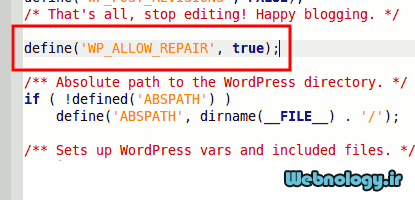
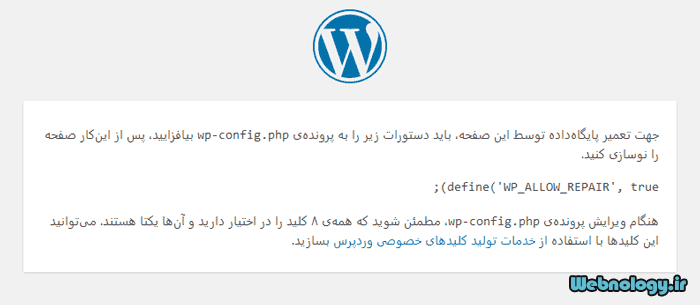
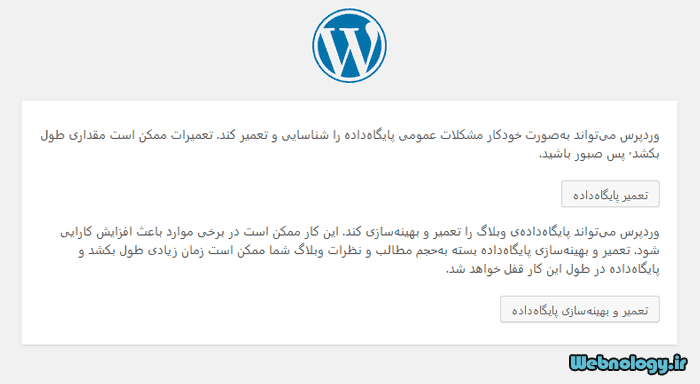
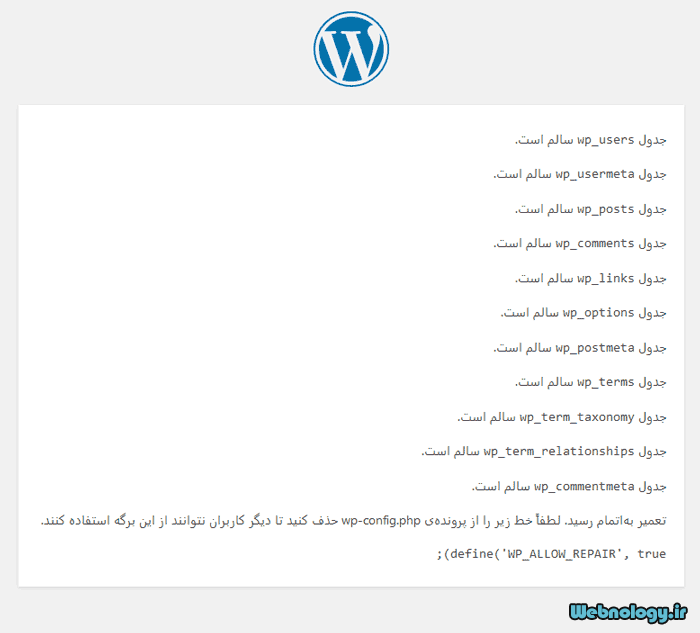
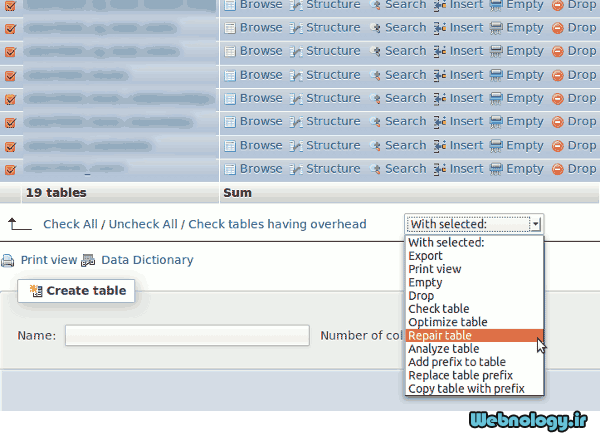


سلام
ببخشید یه سوال داشتم
من دامنه ندارم برای سایتم و این مشکل برام پیش اومده
حالا این قسمت yoursite.com/wp-admin/maint/repair.php به جای اسم سایت چی باید بزنم؟ 😥
سلام؛ باید از کلمه ای استفاده کنید که با اون عبارت صفحه اصلی سایت تون باز میشه.
مثلاً اگر وردپرس رو روی رایانه شخصی تون نصب کرده باشید، باید از عبارت ۱۲۷.۰.۰.۱ استفاده کنید.
با سلام
در هنگام اصلاح پایگاه داده کلا فایل wp-config.php خالی شد و هیچ اطلاعاتی داخلش نیست
متاسفانه بک اپ هم نگرفتم
لطفا برای برگردانده اطلاعات آن راهنمایی بفرمایید.
متشکرم